アフィリエイトリンクのクリック数をページ別に計測する
GA4のclickイベントを使えば、アフィリエイトリンクのクリック数を計測することができます。
GTMでカスタムイベントを設定する必要はありません。
GA4を導入さえしていれば、ずーっと計測しているので過去のデータも出せます。
ただし、今回は「離脱クリック」を利用して計測します。
ですので、拡張計測機能で「離脱クリック」を有効になっていることが大前提です。
GA4の初期状態では拡張計測機能は有効になっているのですが、まずは拡張計測機能が有効になっているのかを確認します。
拡張計測機能の設定
- GA4を開き、左下の歯車アイコンを選択。
- 左メニューの「プロパティ設定」の「データの収集と修正」にある「データ ストリーム」を選択。
- 当該のデータストリームを選択。
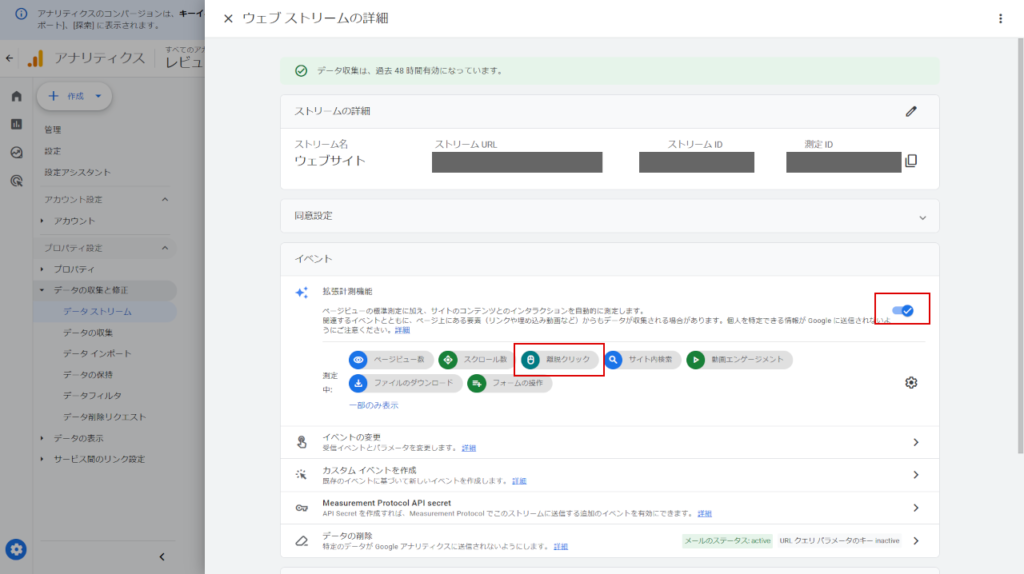
上の図の赤線の箇所、拡張計測機能がオンになっていて、「離脱クリック」の表記があることを確認します。
拡張計測機能がオフの場合は計測できていません。
オンにすれば、それ以降は計測できます。
探索でレポートを作る
新しいデータ探索を作成する
では、実際にページ別のアフィリエイトリンクのクリック数を調べます。
まずは新しいデータ探索を作成します。
- 左メニューにあるアイコンから「探索」を選択。
- 「空白 新しいデータ探索を作成します」を選択。
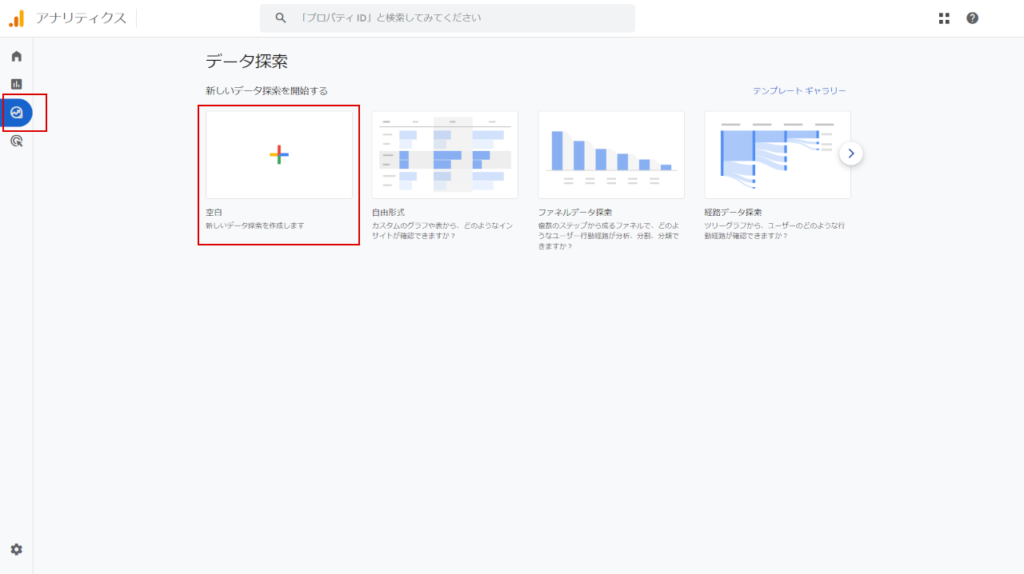
新しいデータ探索が作成されるので、アフィリエイトリンクのクリック数を表示するための設定を進めます。
探索名をつける
データ探索名を付けておきます。
ここでは「AFリンククリック数」としました。
後から変更できるので適当に付けても、そのままでも構いません。
少しわかりにくいのですが、名前の部分をクリックすると編集できます。
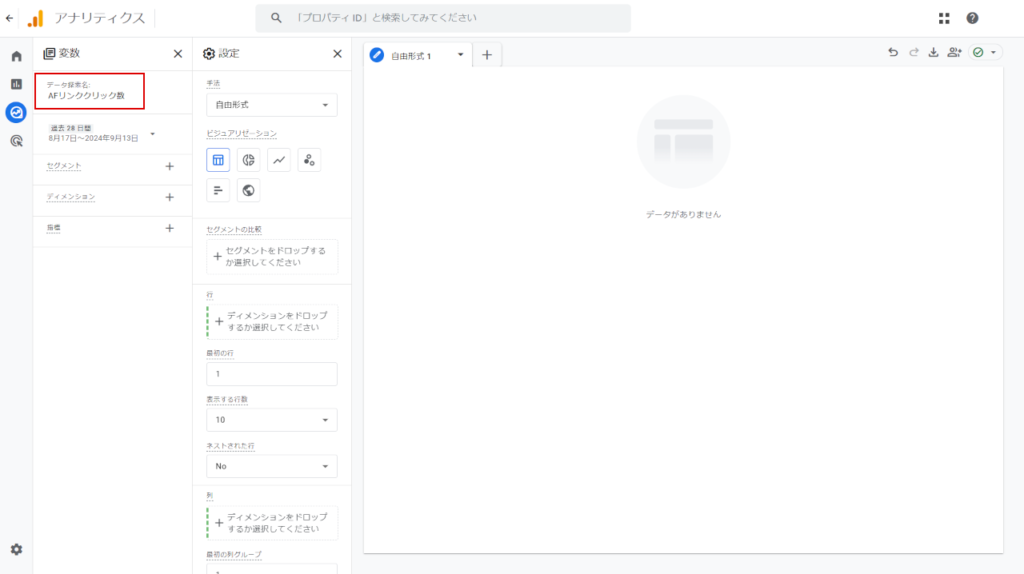
ディメンションを選ぶ
使用するディメンションを選びます。
ディメンションというあまり聞きなれない単語ですが、とりあえずは表示する「項目名」と捉えてください。
「ディメンション」の横にある「+」を選択して以下をチェックします。
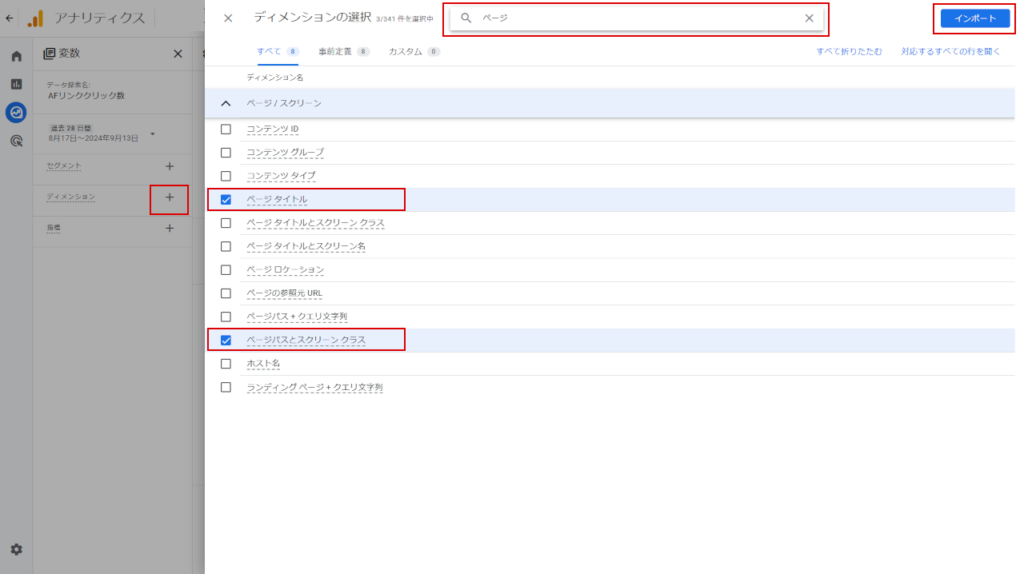
チェックしたら右上の「インポート」を選択します。
ディメンションを一覧から探すのは大変なので、検索すると簡単に見つけることができます。
指標を選ぶ
続いて使用する指標を選びます。
指標は表示する「数字」だと捉えてください。
ディメンションと同じ要領で進めます。
「指標」の横にある「+」を選択して以下をチェックします。
チェックしたら右上の「インポート」を選択します。
指標も一覧から探すのは大変なので、検索して選択します。
ディメンションと指標を選択して表にする
ディメンションと指標を使って表にしていきます。
「行」「列」「値」をそれぞれ選んでいきます。
「行」を選ぶ
まずは「行」を選びます。
ここでは「ページパスとスクリーン クラス」を使用します。
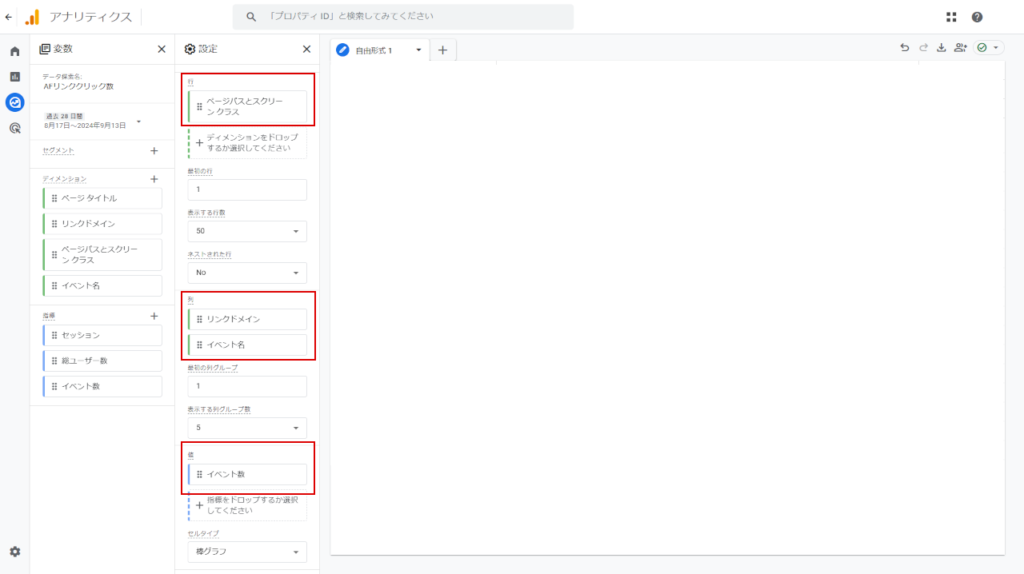
「列」を選ぶ
続いて「列」を選びます。
ここでは「リンクドメイン」と「イベント名」を使用します。
「値」を選ぶ
最後に「値」を選びます。
ここでは「イベント数」を使用します。
もう表が表示されているはずですが、余計なデータが多いので必要なデータだけになるようにフィルタを設定します。
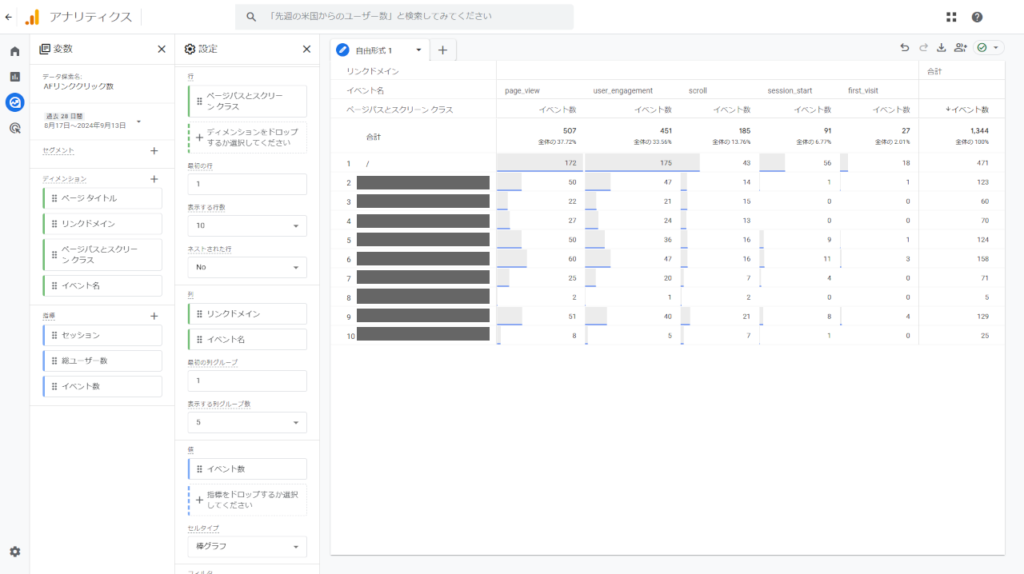
フィルタで必要なデータだけを表示する
表に余計なデータが多数含まれているので、フィルタで必要なデータだけを表示するようにします。
必要なデータは以下です。
アフィリエイトリンクを「リンクドメイン」で指定する
まずは必要なアフィリエイトリンクにするフィルタを作ります。
- 「フィルタ」を選択して、「リンクドメイン」を選択。
- 「条件」の「マッチタイプ」は「次の正規表現に一致」を選択。
- 式を入力する。
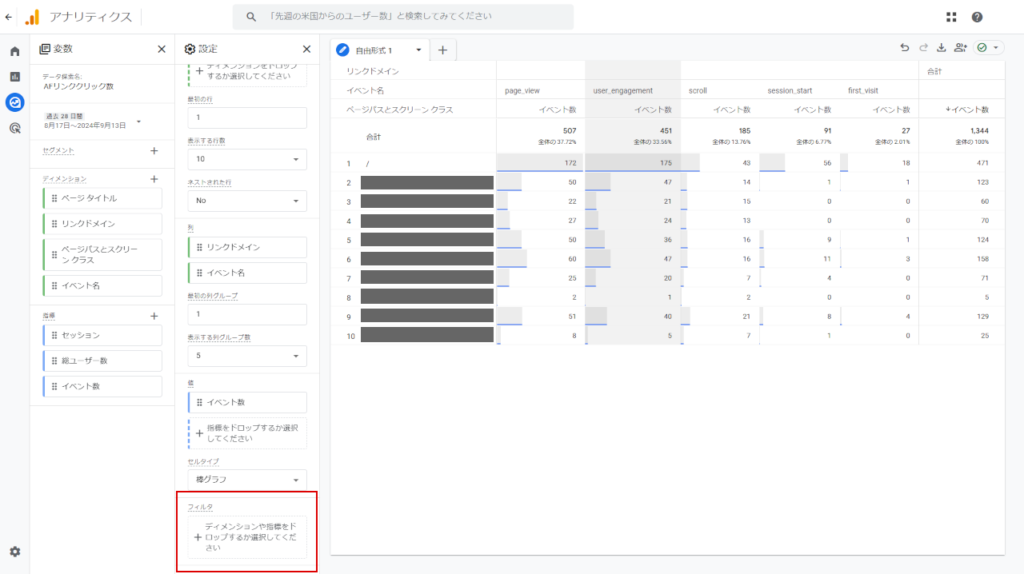
「式」ですが、ここでは「amazonアソシエイト」「楽天リンク」の2つを設定します。
以下をそのままコピペします。
「amazonアソシエイト」「楽天リンク」の場合
上記のドメインのみが表示されるようになります。
それ以外のドメインも表示した場合は「|」で区切って続けて入力します。
例えば「A8」を加えるには、
「amazonアソシエイト」「楽天リンク」「a8」の場合
となります。
先頭に「|」を入れることで、「条件なし」も条件となり、ページの表示回数を表示させています。
「イベント名」を指定する
さらに「イベント名」で「page_view」と「click」を指定します。
- 「フィルタ」を選択して、「イベント名」を選択。
- 「条件」の「マッチタイプ」は「次の正規表現に一致」を選択。
- 式を入力する。
「式」ですが、ここでは「page_view」「click」の2つを指定するので以下になります。
アフィリエイトリンクのクリック数が出た!
これでアフィリエイトリンクのクリック数が出たはずです。
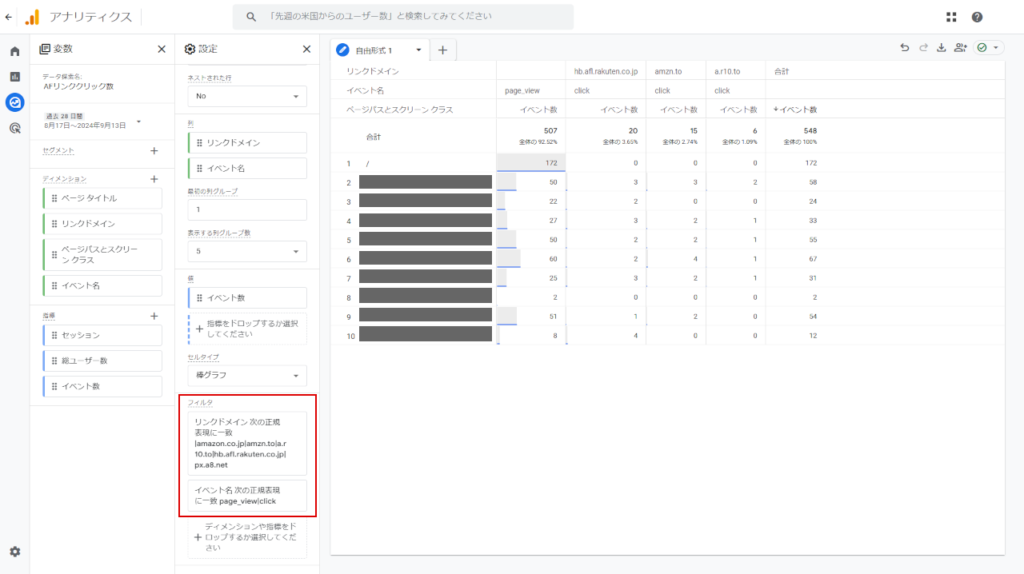
イベント名が「page_view」の数値がPV数。
各リンクドメインの「click」の数値が各アフィリエイトリンクのクリック数。
行数や列数が足りない場合は、「表示する行数」「表示する列グループ数」をそれぞれ変えます。
表をカスタマイズする
ページパスではなく「ページ タイトル」を表示したい場合は、行のディメンションを「ページ タイトル」にします。
ページパスとの併記もできます。
ここでは値をクリック数とPVで出しましたが、セッション数やユーザー数で出したい場合は、値の指標を「セッション」や「総ユーザー数」にすれば変更できます。







